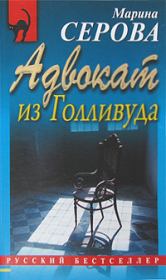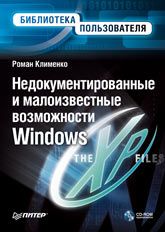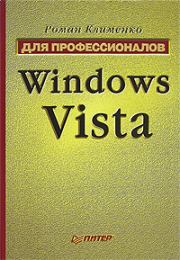Роман Александрович Клименко - Тонкости реестра Windows Vista. Трюки и эффекты
 | Название: | Тонкости реестра Windows Vista. Трюки и эффекты |
Автор: | Роман Александрович Клименко | |
Жанр: | Программы | |
Изадано в серии: | Трюки и эффекты | |
Издательство: | Питер | |
Год издания: | 2008 | |
ISBN: | 978-5-388-00374-4 | |
Отзывы: | Комментировать | |
Рейтинг: | ||
Поделись книгой с друзьями! Помощь сайту: донат на оплату сервера | ||
Краткое содержание книги "Тонкости реестра Windows Vista. Трюки и эффекты"
Реестр Windows является важной частью операционной системы, во многом определяющей ее работу. Изучив приведенный в этой книге материал, вы научитесь редактировать реестр Windows Vista по своему усмотрению, а также освоите многочисленные приемы оптимизации содержащихся в нем настроек операционной системы.
Читаем онлайн "Тонкости реестра Windows Vista. Трюки и эффекты" (ознакомительный отрывок). [Страница - 3]
- 1
- 2
- 3
- 4
- 5
- . . .
- последняя (7) »
Редактор системного реестра Windows Vista представляет собой встроенный механизм, предназначенный для просмотра и редактирования параметров реестра. Для запуска Редактора реестра предназначен файл regedit.exe, расположенный в каталоге Windows, однако целесообразнее воспользоваться командой Пуск → Выполнить и в открывшемся окне Запуск программы в поле Открыть ввести regedit.
Структура Редактора реестра
После выполнения команды regedit на экране отображается окно Редактора реестра (рис. 1.1).
![Книгаго, чтение книги «Тонкости реестра Windows Vista. Трюки и эффекты» [Картинка № 1] Книгаго: Тонкости реестра Windows Vista. Трюки и эффекты. Иллюстрация № 1](/icl/i/27/91027/i_001.png) Рис. 1.1. Редактор реестра
Рис. 1.1. Редактор реестра
В левой части данного окна приводится перечень разделов реестра (на рис. 1.1 раскрыт раздел реестра HKEY_CURRENT_USER), в правой части отображаются параметры и их значения. Главное меню окна Редактора реестра включает в себя пункты Файл, Правка, Вид, Избранное и Справка. Кратко остановимся на каждом из них.
• В составе меню Файл содержатся команды, предназначенные для работы с реестром в целом. С помощью команд Импорт и Экспорт производится, соответственно, импорт REG-файла в реестр и экспорт реестра целиком либо частично в REG-файл. При активизации данных функций на экране отображается окно, в котором нужно указать путь для выполнения этих действий. При необходимости подключения к реестру удаленного компьютера следует воспользоваться функцией Подключить сетевой реестр; с помощью функции Отключить сетевой реестр выполняется обратное действие.
• Команды меню Правка используются для работы с разделами либо параметрами реестра. Подменю Создать включает в себя команды Раздел, Строковый параметр, Двоичный параметр, Параметр DWORD (32 бита), Параметр QWORD (64 бита), Мультистроковый параметр и Расширяемый строковый параметр, предназначенные для создания соответствующих элементов реестра. С помощью команды Разрешения осуществляется переход в режим просмотра и редактирования разрешения для текущего раздела (при выборе данной команды на экране отображается окно, в котором выполняются необходимые действия). Команды Удалить (выполняется также нажатием клавиши Delete) и Переименовать предназначены для удаления либо переименования текущего элемента реестра соответственно. В результате выполнения команды Копировать имя раздела (Ctrl+C) в буфер обмена будет скопировано имя текущего раздела. Команды Найти (Ctrl+F) и Найти далее (F3) являются стандартными командами Windows; работа с ними ведется по обычным правилам.
• Команды меню Вид предназначены для управления отображением информации, содержащейся в окне Редактора реестра. Команда Строка состояния включает/выключает отображение строки состояния. С помощью команды Разделить включается режим перемещения разделителя левой и правой панелей окна. При необходимости отображения данных в двоичном формате следует воспользоваться командой Вывод двоичных данных (эта функция доступна только в том случае, когда указатель мыши расположен в правой панели окна). С помощью команды Обновить (она выполняется и при нажатии клавиши F5) обновляется окно.
• Команды меню Избранное предназначены для добавления раздела в список избранного либо для удаления его из этого списка.
• С помощью меню Справка можно вызвать справочную информацию о Редакторе реестра.
Как отмечалось выше, левая панель окна содержит иерархический перечень разделов реестра. Правая панель окна состоит из столбцов Имя, Тип и Значение, в которых отображается соответствующая информация (имя параметра, тип данных и значение параметра) для активной позиции в левой панели окна.
В следующем разделе мы рассмотрим порядок редактирования системного реестра Windows Vista.
Редактирование реестра
Для перехода в режим редактирования параметра системного реестра следует дважды щелкнуть на нем кнопкой мыши либо выполнить команду Изменить контекстного меню, которое появляется при щелчке правой кнопкой мыши на имени параметра. В результате откроется окно редактирования параметра, в котором выполняются необходимые действия. Вид и состав данного окна зависят от типа данных текущего параметра реестра. Кратко рассмотрим все возможные варианты конфигурации окна редактирования. На рис. 1.2 показано окно, предназначенное для редактирования параметров, имеющих тип данных REG_DWORD либо --">- 1
- 2
- 3
- 4
- 5
- . . .
- последняя (7) »
Книги схожие с «Тонкости реестра Windows Vista. Трюки и эффекты» по жанру, серии, автору или названию:
 |
| Александр Анатольевич Чиртик, Валерий Викторович Борисок, Юрий Иванович Корвель - Delphi. Трюки и эффекты Жанр: Программы |
 |
| Надежда Васильевна Баловсяк, Олег Михайлович Бойцев - Интернет. Новые возможности. Трюки и эффекты Жанр: Интернет Год издания: 2008 Серия: Трюки и эффекты |
 |
| Юрий Анатольевич Гурский - Цифровая фотография. Трюки и эффекты Жанр: Околокомпьютерная литература Год издания: 2010 Серия: Трюки и эффекты |
Другие книги автора «Роман Клименко»:
 |
| Роман Александрович Клименко - Удаленная работа на компьютере: как работать из дома комфортно и эффективно Жанр: Интернет Год издания: 2008 |
 |
| Роман Александрович Клименко - Тонкости реестра Windows Vista. Трюки и эффекты Жанр: Программы Год издания: 2008 Серия: Трюки и эффекты |